Frankfurt am Main, 29.07.2021 (PresseBox) - Bei PrestaShop handelt es sich um eine Open-Source E-Commerce-Plattform. Mit dem JTL-Connector, einer von JTL entwickelten Schnittstelle, kann man den PrestaShop aus der JTL-Wawi heraus pflegen. Dieser Connector wurde so entwickelt, dass man den initialen Datentransfer automatisiert vollziehen kann.
Dabei sind drei typische Anwendungsfälle möglich:
Eine JTL-Wawi an einen aktiven PrestaShop-Shop anschließen, wenn man bereits mit PrestaShop arbeitet und dort einen Datenbestand aufgebaut hat.
Mit Hilfe einer aktiven JTL-Wawi einen neuen PrestaShop-Shop befüllen.
Das Zusammenführen von Bestandsdaten aus JTL-Wawi sowie PrestaShop.
Mit dem JTL-Connector PrestaShop an die Warenwirtschaft anschließen
Wenn man den Presta Shop mit JTL-Wawi verbinden möchte, braucht man dazu den JTL-Connector. Um einen PrestaShop an die JTL-Wawi anzubinden, muss man sich zuerst in das JTL Kundencenter begeben. Unter Produkte (Shop Connectoren und der Connector Verwaltung) findet man die Übersicht der bereits aktiven und dazu buchbaren JTL-Connectoren. Dann scrollt man nach ganz unten und fügt den PrestaShop 1 Connector hinzu. Es ist möglich, unter Aktionen die eigene Webshop URL hinzuzufügen, bzw. zu ändern sowie die benötigten Dateien herunterladen. Man sollte nur zuerst nachschauen, welche PrestaShop Version man betreibt, damit man weiß, welche Download-Datei für einen auch die Passende ist. Danach geht man zurück in das eigene Shop Backend.
PrestaShop präparieren
Wenn man sich wieder im eigenen Shop Backed befindet, geht man in der linken Spalte, im Hauptmenüpunkt Optimierung auf Module und dann auf den Modul Manager. Dann auf Modul hochladen klicken und per Drag and Drop die zuvor heruntergeladene Zip-Datei hineinziehen. Damit sollte das Modul schon mit Erfolg installiert worden sein und man kann im Anschluss in die Einstellungen gehen. Jetzt sollte man die eigene Connector URL sowie das Passwort aufschreiben und anschließend abspeichern.
PrestaShop mit JTL-Wawi verbinden und einrichten
In JTL-Wawi geht man auf Onlineshop (Onlineshop-Anbindung und anlegen). Dort gibt man einen Namen ein sowie die eben notierte URL als auch das Passwort. Dann muss man noch auf Verbindung testen klicken. Jetzt sollte der Shop erfolgreich an die Wawi angeschlossen sein. Im folgenden Fenster kann man die eigene Kundengruppen-Zuordnung vornehmen, Synchronisations-Einstellungen nach den eigenen Wünschen anpassen und die Steuersätze festlegen. Danach speichert man und führt einen Onlineshop Komplett-Abgleich durch.
Sich von Profis helfen lassen
Nicht jedem Händler und Shopbetreiber fällt es natürlich leicht, sich selbst mit all dem zu helfen und sich alles selbst einzurichten. Vor allem dann, wenn man als Onlinehändler noch Neuland betritt und nicht über das nötige Fachwissen verfügt, kann man sich zu Beginn schon schwer tun. Zudem geht es in vielen Fällen auch um spezifische Detailoptimierungen. Von daher ist es schon wichtig und sinnvoll, eine professionelle Agentur an seiner Seite zu wissen, die einem mit Rat und Tat zur Verfügung steht. Zum Beispiel ist eBakery so eine Agentur, die als JTL Servicepartner und PrestaShop Agentur gerne behilflich ist. Näheres und Weiterführendes kann man dazu unter https://ebakery.de/prestashop-agentur/ erfahren.
Kommentare
Pressemitteilungstext: 458 Wörter, 3468 Zeichen. Artikel reklamieren
Tragen Sie jetzt Ihre kostenlose Pressemitteilung ein!
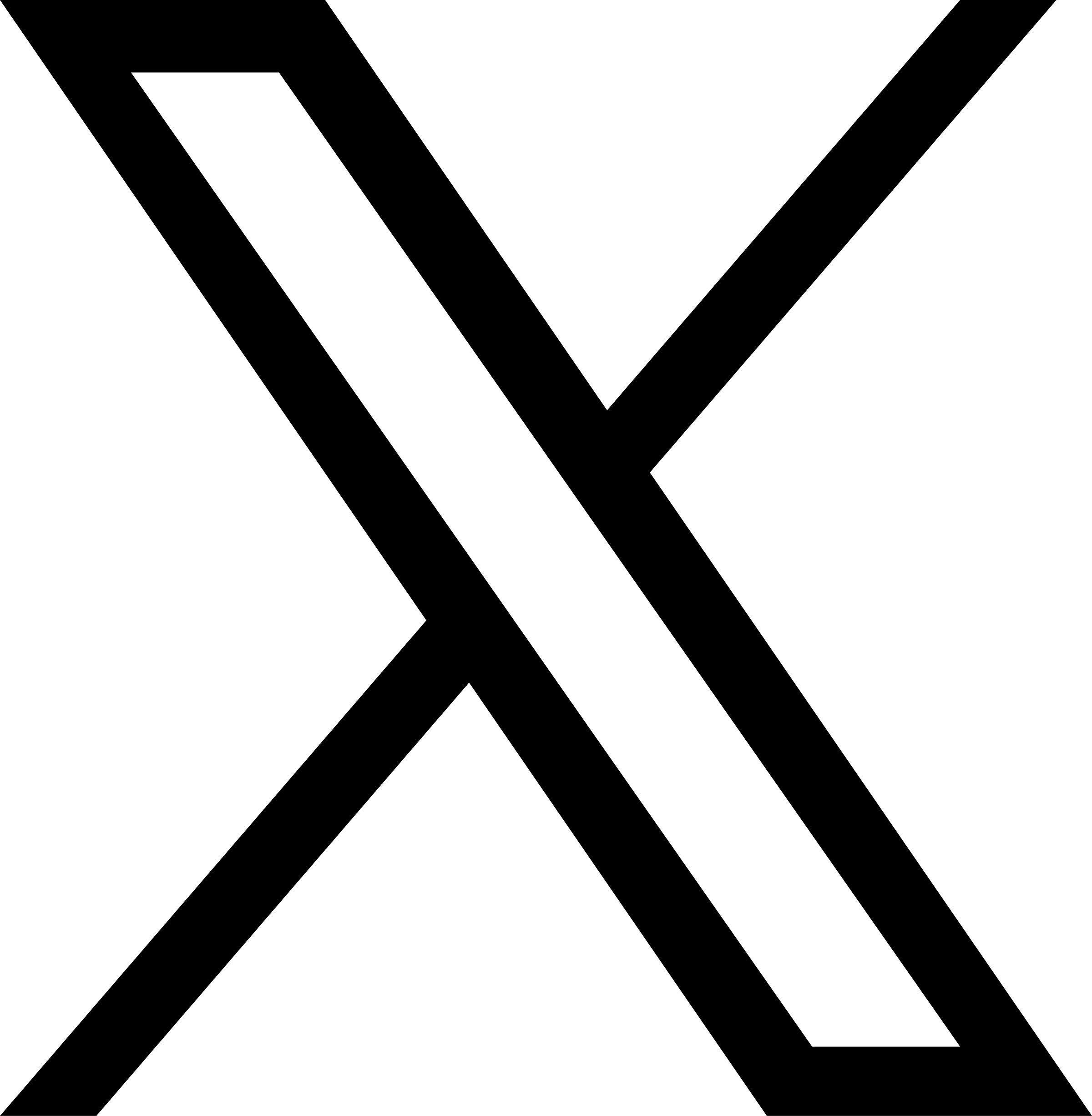 X
X